Mundarija
Ushbu maqolada men sizga "Excelda jadval formatini qanday olib tashlashni" ko'rsataman. Ba'zan Excelda jadval formatini olib tashlash muhim. Odamlar buni qilishda ko'pincha qiyinchiliklarga duch kelishadi, lekin aslida bu unchalik qiyin emas. Sizga kerak bo'lgan narsa - Excel da jadval formatini o'chirish uchun ketma-ketlikda bajarilishi kerak bo'lgan vazifalar to'plami. Bu yerda men topshiriq maqsadiga erishishning ikkita usulini tasvirlab beraman.
Amaliy ish kitobini yuklab oling
Ushbu maqolani o'qiyotganingizda mashq qilish uchun ushbu mashq kitobini yuklab oling.
Jadval formatini o'chirish.xlsx
Excelda jadval formatini o'chirishning 2 ta foydali usuli
Usullarni ko'rsatish uchun avvalo, keling. quyidagi misol jadvali.

Endi biz ikkita oson usul yordamida ushbu jadvalning Jadval formatini olib tashlashga harakat qilamiz. Birinchidan, birinchi usulni o'rganamiz.
1. Jadval formatini o'chirish Formatlarni tozalash opsiyasi
Deylik, jadvalingizda filtrlar yordamida formatlash mavjud. Jadval formatini tozalashning eng oson usuli Formatlarni tozalash opsiyasidan foydalanishdir. Bundan tashqari, undan foydalangandan so'ng siz filtr opsiyasini ham olib tashlashingiz kerak. Ikki xil yondashuvni qo'llash orqali formatni tozalashimiz mumkin. Keling, birinchi yondashuvni ko'rib chiqamiz.
1.1 Tahrirlash guruhidan Formatni tozalash vositasini qo'llang
- Birinchi, butun jadvalni tanlang.
- Undan keyin tugmasini bosing Uy yorlig'i va Uy yorlig'ining Tahrirlash guruhida O'chirish opsiyasini toping.
- O'chirish opsiyasini tanlaganingizdan so'ng siz ochiladigan ro'yxatni olasiz. U yerdan Formatlarni tozalash variantini tanlang.
- Formatlarni tozalash tugmasini bosgandan so'ng opsiyasidan foydalansangiz, stolingizdagi barcha ranglar yo‘qolganini ko‘rasiz va u qora shrift rangi va oq fon rangiga ega bo‘ladi. Biroq, sizda hali ham biz olib tashlashimiz kerak bo'lgan Filtrlar mavjud bo'ladi.
1.2 Jadval dizayni oynasidan Clear Jadval formatini qo'llash
- Siz bir xil vazifani boshqa usulda ham bajarishingiz mumkin. Shunchaki istalgan hujayrani tanlang> Jadval dizayni yorlig‘iga o‘ting> Jadval uslublari guruhiga o‘ting> Pastga o‘qni bosing
- Endi, menyuning pastki qismida Tozalash Variantni tanlang.
- Bu yerda siz bir xil natijaga erishasiz.
- Endi filtrlarni oʻchirish uchun filtr tugmasi boʻlgan va Uy sahifasi ostidagi istalgan katakchani tanlang. yorlig'ini tanlang Sartlash & Filtr opsiyasi Tahrirlashda joylashgan.
- Sort & Filtr ochiladigan ro'yxatida siz Filtr buyrug'i faol ekanligini topasiz. Uni nofaol qilish uchun ustiga bosing.

- Shuningdek, siz Filtrni tanlash orqali Filtrni oʻchirib qoʻyishingiz mumkin. ostidagi variant Ma'lumotlar yorlig'i.

- Bundan so'ng siz ish varaqingizdagi barcha filtrlar o'chib ketishini ko'rasiz.
Excel ish varaqlarida jadval formatini shu tarzda olib tashlashingiz mumkin.
Izoh: Yuqoridagi Jadvalni formatlash va filtrlash opsiyalari olib tashlanadi, lekin u jadval sifatida ishlaydi.Batafsil o'qing: Excelda jadval sifatida formatni qanday olib tashlash mumkin
Shunga o'xshash o'qishlar
- Excel jadvalini formatlash: Siz bilishingiz kerak bo'lgan muammolar va tuzatishlar
- Excel jadvalidagi formuladan unumli foydalanish (4 ta misol bilan)
- JADVAL funksiyasi Excelda mavjudmi?
- Jadvalning farqi nimada va Excelda diapazon?
2. Jadvalni diapazonga aylantirish orqali jadval formatini olib tashlash
Jadval formatlashni olib tashlashning yana bir jarayoni jadvalni oddiy diapazonga aylantirishdir. va keyin mavzuni, shriftni va chegara rangini o'zgartiring. Afsuski, bu jarayon oldingi jarayonga qaraganda ancha uzoqroq. Bu usulning jarayoni quyidagicha.
- Avval jadvalingizdan istalgan katakchani tanlang.
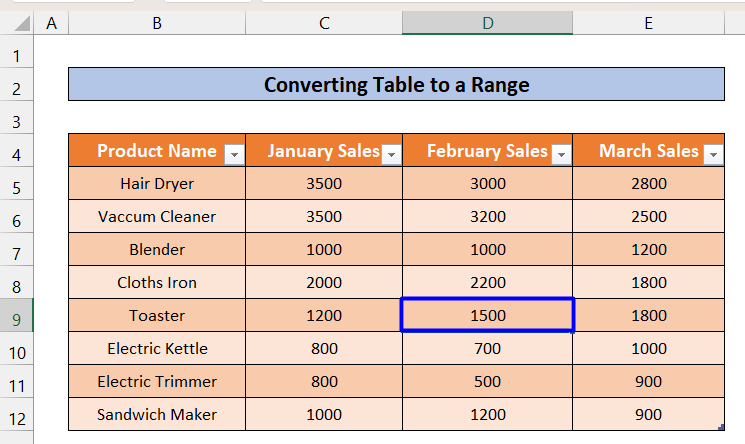
- Tanlash orqali Jadvalingizdagi katakchani ochsangiz, siz Dizayn -ni ko'rasiz, Asboblar bo'limidagi Dizayn yorlig'i ostida Diapazonga aylantirish -ni tanlang. variant.

- Diapazonga aylantirish opsiyasini tanlaganingizdan so'ng siz quyidagi oynani ko'rasiz. Ha u yerni bosing.

- Buni qilgandan so'ng jadvalingizdagi filtrlar yo'qolishini ko'rasiz. Endi siz shrift, mavzu va chegara rangini o'zgartirishingiz kerak.
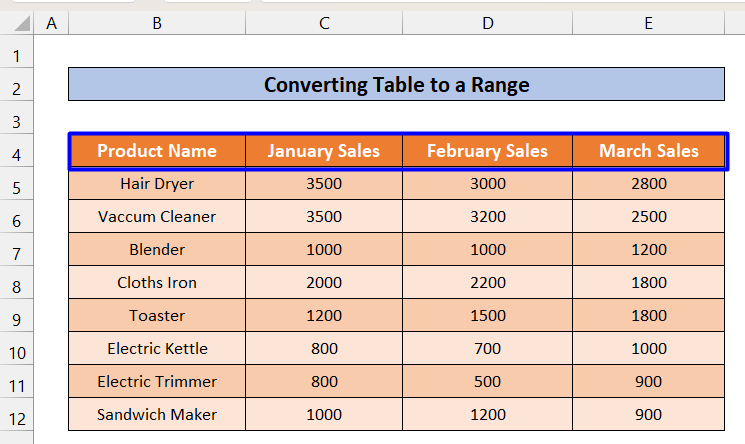
- Mavzu rangini o'zgartirish uchun jadvaldagi barcha katakchalarni tanlang. , va Uy yorlig'ining Shrift bo'limi ostida To'ldirish rangi opsiyasini tanlang va To'ldirishsiz tugmasini bosing. Uni bosish orqali siz hujayralardagi to'q sariq rang yo'qolib, oq mavzu rangini ko'rasiz.

- Endi shrift rangini o'zgartirish uchun hammasini tanlang. jadval katakchalarini oching va Uy yorlig'idagi To'ldirish rangi yonidagi Shrift rangi opsiyasini bosing va Avtomatik<2-ni tanlang> tugmasi aslida qora rangdir.
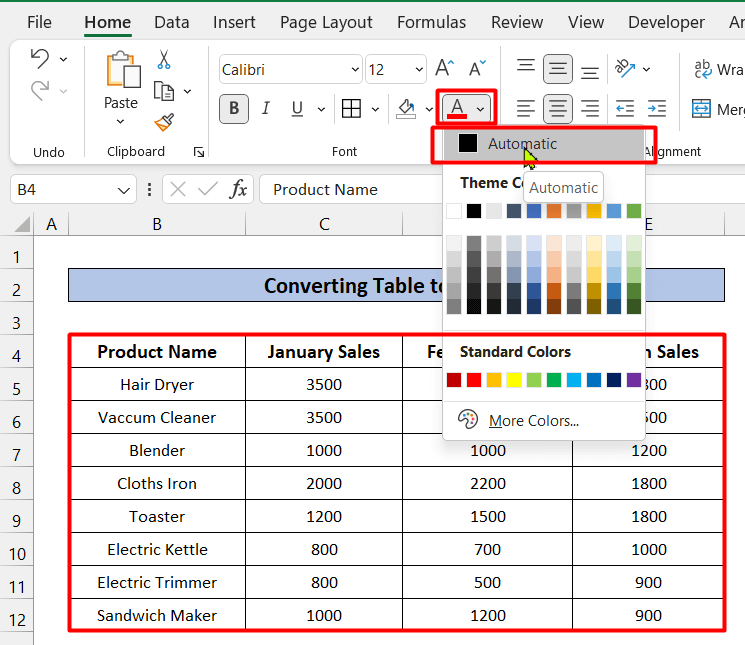
- Endi Barcha chegaralar
Chegara yo'q tugmasini tanlang. 2> opsiyasi Uy yorlig'i ostidagi To'ldirish rangi va Shrift rangi opsiyalari yonidagi.

- Bularning barchasini bajarganingizdan so'ng, jadval formatlash ish varag'ingizdan o'chirilganligini ko'rasiz. Bularning barchasini bajargan holda, jadvaldagi katakchalar endi quyidagi rasmga o'xshaydi.

Batafsil o'qing: Excel VBA diapazondan jadval yaratish uchun (6 ta misol)
Xulosa
Exceldan jadval formatini olib tashlashqiziqarli va muhim vazifadir. Ushbu maqolada men buni qilishning ikkita usulini tasvirlab berdim. Umid qilamizki, ushbu maqolani o'qib chiqqandan so'ng, Excelda jadval formatini o'chirishda siz hech qanday qiyinchiliklarga duch kelmaysiz. Aloqada qoling va ushbu maqola boʻyicha savollar berish uchun quyida izoh qoldiring.

